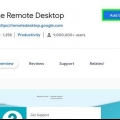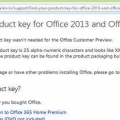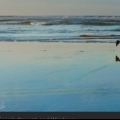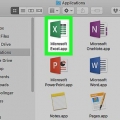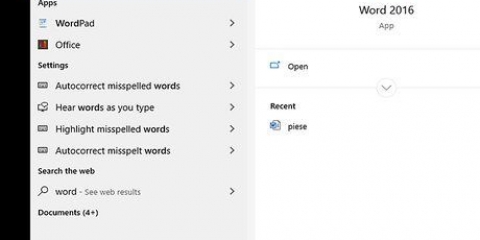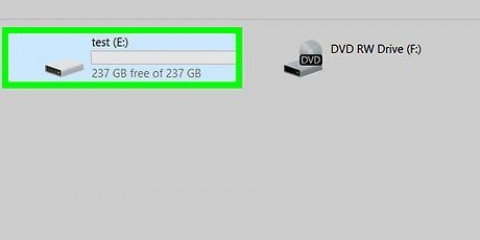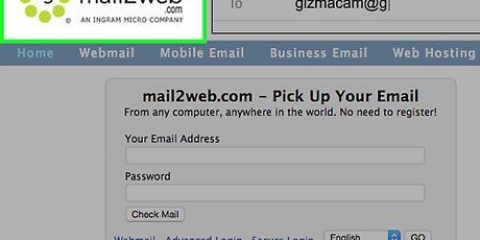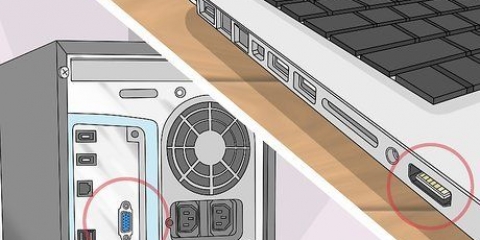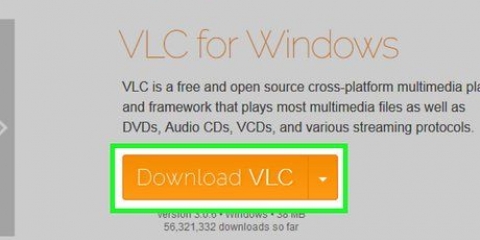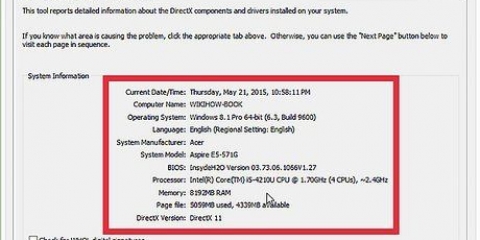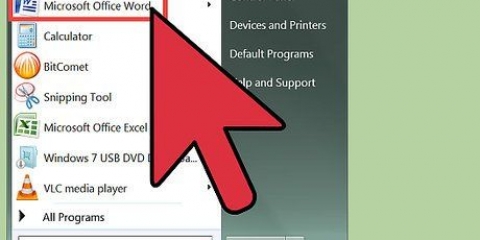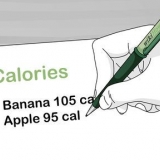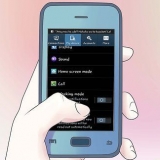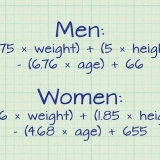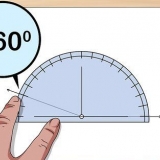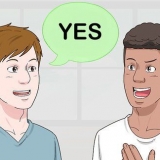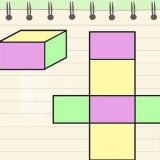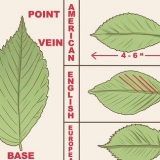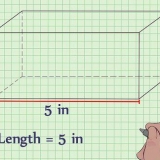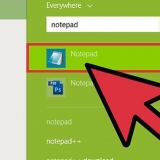Flyt microsoft office til en anden computer
Indhold
Denne vejledning viser dig, hvordan du flytter Microsoft Office fra en computer til en anden. Inden du installerer Microsoft Office på en ny computer, skal du deaktivere den gamle computer på din Office 365-konto, hvorefter du kan installere programmet på den nye computer. Nogle ældre versioner af Microsoft Office kan ikke flyttes til en ny computer.
Trin
Del 1 af 4: Deaktiver Office på den gamle computer

1. Gå tilhttps://butikker.kontor.dk/min konto/ i en webbrowser. Start en webbrowser på den gamle computer, du har Microsoft Office på.

2. Log ind på Microsoft Store. Brug den e-mailadresse og adgangskode, der er knyttet til din Microsoft-konto, til at logge ind. Når du er færdig med at logge ind, vil hjemmesiden vise de installationsfiler, som du har aktiveret på det tidspunkt.

3. Klik påat installere. Dette er den orange knap under kolonnen `Installer`.

4. Klik påDeaktiver installationen. Denne mulighed er under kolonnen `Installeret`.

5. Klik påDeaktiver i pop op-vinduet. Dette bekræfter, at du vil deaktivere den aktuelle installation af Microsoft Office. Dette vil deaktivere den aktuelle installation af Microsoft Office. Fortsat brug af Microsoft Office vil have begrænset funktionalitet.
Del 2 af 4: Installer Office på Windows

1. Klik på knappen Søg i Windows. Dette er knappen, der ligner et forstørrelsesglas eller en cirkel. Du vil se dette ved siden af Windows Start-menuen.

2. type kontrolpanel i søgefeltet. Du kan se søgefeltet nederst i søgemenuen.

3. Klik på Kontrolpanel. Dette er et blåt ikon med nogle diagrammer i.

4. Klik på Afinstaller et program. Denne mulighed er under den grønne "Programmer" overskrift. Dette vil vise alle de programmer, du i øjeblikket har installeret på din computer.
Hvis du ikke kan se dette, skal du vælge `Kategori` i menuen `Se efter:`. Du kan se denne rullemenu i øverste højre hjørne af kontrolpanelet.

5. Klik på Microsoft Office for at vælge det. Dette kan være "Microsoft Office 365" eller "Microsoft Office 2016" eller hvilken som helst version af Microsoft Office du abonnerer på.

6. Klik påfjerne. Denne mulighed er over listen over programmer, mellem `Organiser` og `Skift`.

7. Klik påfjerne i pop op-vinduet. Dette bekræfter, at du vil afinstallere Microsoft Office og vil afinstallere softwaren.

8. Klik påTæt i pop op-vinduet. Du vil se denne knap vises, når Microsoft Office er færdig med at afinstallere.
Del 3 af 4: Afinstaller Office på en Mac

1. Klik på Finder. Dette er det blå/hvide ikon med et smiley ansigt. Denne er på kajen.

2. Klik påProgrammer. Denne mulighed kan findes i boksen til venstre.

3. Højreklik på Microsoft Office. Dette kan være angivet af Microsoft Office 365 eller Microsoft Office 2016, eller hvilken version af Microsoft Office du har installeret.
Hvis du bruger en Magic-mus eller pegefelt, skal du klikke på højre museknap med to fingre.

4. Klik på Flytte til skrald. Dette vil fjerne Microsoft Office. Du kan derefter tømme papirkurven for at frigøre plads på harddisken.
Del 4 af 4: Installer Office på den nye computer

1. Gå tilhttps://butikker.kontor.dk/min konto/ i en webbrowser. Åbn en webbrowser på den nye computer, hvor du vil installere Microsoft Office.

2. Log ind på Microsoft Store. Log ind med din Microsoft-konto e-mail og adgangskode.

3. Klik påat installere. Det er den orange knap under overskriften `Installer`.

4. Klik påat installere. Det er den orange knap til højre for boksen `Installationsdetaljer`. Dette vil downloade en opsætningsfil.

5. Klik på opsætningsfilen. Dette er det .exe-fil, du lige har downloadet. Som standard kan alle downloadede filer findes i din Download-mappe. Afhængigt af din webbrowser kan dette også blive vist nederst i browservinduet.

6. Klik påAt udføre i pop op-vinduet. Dette vil begynde at installere Microsoft Office.

7. Klik påNæste. Denne knap vises, når Microsoft Office er færdig med installationen. En videopræsentation starter. Klik på `Næste` igen, hvis du vil springe denne over.

8. Klik påTilmelde. Dette er den orange knap i pop op-vinduet.

9. Log ind med din Microsoft-konto e-mail og adgangskode. Du kan nu begynde at bruge Microsoft Office på din nye computer. Softwaren fortsætter muligvis med at fuldføre installationen et stykke tid i baggrunden. Sluk eller genstart ikke din pc, før Microsoft Office er færdig med installationen.
Artikler om emnet "Flyt microsoft office til en anden computer"
Оцените, пожалуйста статью
Lignende
Populær